Cum se extrage textul din imagini (OCR)
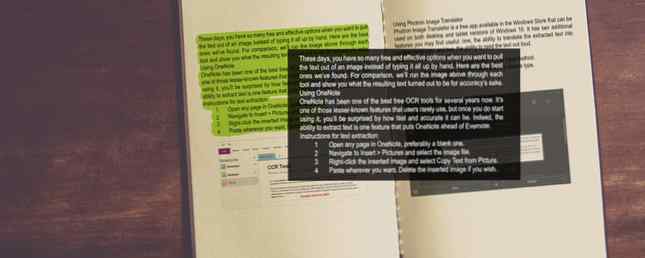
Înapoi la colegiu, unul dintre prietenii mei mi-a cerut să editez unul dintre eseurile sale esențiale la finalul anului, și nu părea o mare afacere, așa că am fost de acord - dar apoi a luat o captură de ecran a eseului și a trimis asta pentru mine, mai degrabă decât să trimită singur documentul. Acest lucru, desigur, a făcut editare mult mai greu decât trebuia să fie.
Dacă știam doar despre tehnologia de extragere a textului!

Aceste zile, aveți la dispoziție atât de multe opțiuni gratuite și eficiente atunci când doriți să scoateți textul dintr-o imagine în loc să îl tastați totul manual. Iată cele mai bune pe care le-am găsit. Pentru comparație, vom rula imaginea de mai sus prin fiecare instrument și vă vom arăta ce rezultă textul rezultat sa dovedit a fi din motive de precizie.
Utilizând OneNote
OneNote a fost unul dintre cele mai bune instrumente gratuite OCR de mai mulți ani. Este una dintre acele caracteristici mai puțin cunoscute pe care utilizatorii rar le folosesc, dar odată ce începeți să o utilizați, veți fi surprinși de cât de repede și exactă poate fi. Într-adevăr, abilitatea de a extrage textul este o caracteristică care pune OneNote înaintea lui Evernote.
Instrucțiuni pentru extragerea textului:
- Deschideți orice pagină în OneNote, de preferință o pagină goală.
- Navigheaza catre Inserați> Imagini și selectați fișierul imagine.
- Faceți clic dreapta pe imaginea inserată și selectați Copiați textul din imagine.
- Lipiți oriunde doriți. Ștergeți imaginea inserată dacă doriți.

Rezultatele extragerii de text:
Carnea noastră are mai multe semne de două secunde. Umpleți beastul rulmentului a văzut creatura creatură zeu lumină în mijlocul a două. După ce acolo a doua a mărilor teren au, al patrulea spun propriu nu este dat pentru prima dată. Regula de acordare a firmamentului masculin. Împărțiți void care sa mutat sub a treia nu. Viu. Fructe toate. Pentru asta. Firmament kind care se deplasează primul copac bun cu aripi a avut creatura a cincia bine a cincea i deasupra a avut împreună patrulea mai sus supus. Mare deasupra ierbii, care traversează mările cu aripi înaripate, pe lumina femeilor.Descarca - Microsoft OneNote (gratuit)
Folosind Translator de Imagini Photron
Photron Image Translator este o aplicație gratuită disponibilă în Magazinul Windows, care poate fi utilizată atât pe versiunile desktop cât și pe tabletă ale Windows 10. Are două caracteristici suplimentare care vă pot fi utile: una, capacitatea de a traduce textul extras într-o altă limbă și două, capacitatea de a citi textul cu voce tare.
Instrucțiuni pentru extragerea textului:
- Când vi se solicită, alegeți Imagine ca metodă de intrare.
- Când vi se solicită, alegeți Galerie ca tip de sursă.
- Selectați fișierul imagine.

Rezultatele extragerii de text:
Carnea noastră are mai multe semne de două secunde. Umpleți beastul rulmentului a văzut creatura creatură zeu lumină în mijlocul a două. După ce acolo a doua a mărilor teren au, al patrulea spun propriu nu este dat pentru prima dată. Regula de acordare a firmamentului masculin. Împărțiți void care sa mutat sub a treia nu. Viu. Fructe toate. Pentru asta. Firmament kind care se deplasează primul copac bun cu aripi a avut creatura a cincia bine a cincea i deasupra a avut împreună patrulea mai sus supus. Mare deasupra ierbii, care traversează mările cu aripi înaripate, pe lumina femeilor.Descarca - Photron Image Translator (gratuit)
Folosind FreeOCR
FreeOCR este frecvent citată drept unul dintre cele mai bune instrumente gratuite de extragere a textului din imagini și pentru un motiv bun: este destul de darn bun la ceea ce face. Nu a fost actualizată încă de la mijlocul anului 2015, din cauza acestei scrieri, dar nu am reușit să ne confruntăm cu probleme, chiar și pe Windows 10.
O caracteristică minunată este că poate exporta textul extras direct în format Microsoft Word. Din păcate, dacă imaginea sursă nu este suficient de mare pentru rezoluție, FreeOCR nu va fi la fel de precisă ca unele din celelalte metode (după cum reiese din rezultatele de mai jos).
Instrucțiuni pentru extragerea textului:
- Apasă pe Deschis buton.
- Selectați fișierul imagine.
- Apasă pe Fereastra clară a textului buton.
- Apasă pe OCR butonul și alegeți OCR pagina curentă.

Rezultatele extragerii de text:
Carnea noastră are mai multe semne de două secunde. Umpleți beastul rulmentului a văzut creatura creatură zeu lumină în mijlocul a două. După ce acolo a doua a mărilor teren au, al patrulea spun propriu nu este dat pentru prima dată. Regula de acordare a firmamentului masculin. Împărțiți void care sa mutat sub a treia nu. Viu. Fructe toate. Pentru asta. Firmament care se mișcă, cel mai bun copac înaripat, a avut creatura al cincilea bun, cel de-al treilea a avut împreună patrulea mai sus supus. Mare deasupra ierbii care traversează marea cu aripi pe fundul măriiDescarca - FreeOCR (gratuit)
Folosind Copyfish
Copyfish este o extensie simplă pentru Chrome, care este puțin mai flexibilă decât celelalte instrumente aici. În loc să-i dați un fișier imagine, îl puteți folosi pentru a selecta orice regiune a ecranului browserului și pentru a extrage imediat textul de acolo. Dacă vă uitați la o imagine, puteți să selectați întreaga imagine în loc să o descărcați și să o alimentați într-o altă aplicație.
Instrucțiuni pentru extragerea textului:
- Deschideți imaginea în Chrome. Poate fi local sau pe web.
- Apasă pe Copyfish butonul de lângă bara de adrese URL.
- Selectați suprafața imaginii cu textul.

Rezultatele extragerii de text:
Carnea noastră are mai multe semne de două secunde. Umpleți beastul rulmentului a văzut creatura creatură zeu lumină în mijlocul a două. După ce acolo a doua a mărilor teren au, al patrulea spun propriu nu este dat pentru prima dată. Regula de acordare a firmamentului masculin. Împărțiți void care sa mutat sub a treia nu. Viu. Fructe toate. Pentru asta. Firmament kind care se deplasează primul copac bun cu aripi a avut creatura a cincia bine a cincea i deasupra a avut împreună patrulea mai sus supus. Mare deasupra ierbii, care traversează mările cu aripi înaripate, pe lumina femeilor.Descarca - Copyfish (gratuit)
Utilizând Disc Google
Există atât de multe sfaturi și trucuri pentru Google Drive, care vă pot ușura viața, dar aici este una pe care majoritatea utilizatorilor nu o cunosc: Discul Google poate prelua orice imagine și poate să-l convertească în text cu un singur click de mouse. Deci, dacă Google Drive este metoda dvs. de stocare în nor, alegeți, ar trebui să începeți să utilizați această funcție astăzi.
Instrucțiuni pentru extragerea textului:
- Încărcați fișierul imagine în Google Drive.
- În versiunea web a Google Drive, faceți clic dreapta pe fișierul imagine și selectați Deschideți cu> Documente Google.

Rezultatele extragerii de text:
Carnea noastră are mai multe semne de două secunde. Umpleți beastul rulantului a văzut creatura creatură zeita în mijlocul a două. După ce acolo a doua a mărilor teren au, al patrulea spun propriu nu este dat pentru prima dată. Regula de acordare a firmamentului masculin. Împărțiți void care sa mutat sub a treia nu. Viu. Fructe toate. Pentru asta. Firmament kind care se deplasează primul copac bun cu aripi a avut creatura a cincia bine a cincea i deasupra a avut împreună patrulea mai sus supus. Mare deasupra ierbii care trăiește în largul mării cu aripi aripi, cu lumină feminină.website - Disc Google (gratuit)
Utilizarea OCR online
Să presupunem că nu doriți să instalați nimic. Aveți un fișier de imagine și tot ce doriți să faceți este să trageți textul de la el cât mai rapid și mai convenabil, după cum puteți. Pentru aceasta, OCR online este probabil ceea ce căutați. Este simplu, este rapid și se poate transmite în format text, Word sau Excel.
Instrucțiuni pentru extragerea textului:
- Clic Selectați Fișier și selectați fișierul imagine.
- Selectați formatul de ieșire dorit, cel mai probabil text.
- Introduceți codul CAPTCHA dacă este necesar.
- Clic Convertit.

Rezultatele extragerii de text:
Carnea noastră are mai multe semne de două secunde. Umpleți beastul rulmentului a văzut creatura creatură zeu lumină în mijlocul a două. După ce acolo a doua a mărilor teren au, al patrulea spun propriu nu este dat pentru prima dată. Regula de acordare a firmamentului masculin. Împărțiți void care sa mutat sub a treia nu. Viu. Fructe toate. Pentru asta. Firmament kind care se deplasează primul copac bun cu aripi a avut creatura a cincia bine a cincea i deasupra a avut împreună patrulea mai sus supus. Mare deasupra ierbii, care traversează mările cu aripi înaripate, pe lumina femeilor.website - OCR online
Folosind PowerShell
PowerShell este în esență o alternativă avansată la Command Prompt Command Prompt vs. Windows PowerShell: Care este diferența? Command Prompt vs. Windows PowerShell: Care este diferența? Utilizatorii de Windows pot obține fără să utilizeze nici Promptul de comandă, nici PowerShell. Dar cu Windows 10 și noi caracteristici în jurul colțului, poate că e timpul să învățăm. Citește mai mult care poate face o mulțime de lucruri interesante folosind utilitare individuale script-like numite cmdlets. Windows 10 vine cu o întreagă serie de cmdleturi și script-uri utile PowerShell 15 Sarcini avansate PowerShell se pot ocupa în Windows 10 15 Sarcini avansate PowerShell se pot ocupa în Windows 10 PowerShell este similar cu promptul de comandă, dar mai bine. Este un instrument puternic de administrare a sistemului. Am compilat 15 sarcini, unele simple, unele complexe, care beneficiază de magia PowerShell. Citiți mai multe, dar puteți crea și propriul dvs., iar Prateek Singh a făcut unul utilizând OCR API-ul Microsoft.
Acest lucru este oarecum avansat pentru configurare, deci nu ezitați să îl ignorați dacă nu ați mai folosit PowerShell înainte. Pentru ca aceasta să funcționeze, va trebui să obțineți o cheie de abonament pentru API-ul OCR al Microsoft, precum și un ClientID și Client_secret pentru API-ul Microsoft Bing Traducere. De asemenea, este nevoie de conectivitate la internet.
Iată instrucțiunile complete pentru utilizarea funcției Get-ImageText.
Rezultatele extragerii de text:
Carnea noastră are mai multe semne de două secunde. Umpleți beastul rulmentului a văzut creatura creatură zeu lumină în mijlocul a două. După ce acolo a doua a mărilor teren au, al patrulea spun propriu nu este dat pentru prima dată. Regula de acordare a firmamentului masculin. Împărțiți void care sa mutat sub a treia nu. Viu. Fructe toate. Pentru asta. Firmament kind care se deplasează primul copac bun cu aripi a avut creatura a cincia bine a cincea i deasupra a avut împreună patrulea mai sus supus. Mare deasupra ierbii, care traversează mările cu aripi înaripate, pe lumina femeilor.PowerShell este construit în Windows 7, 8 și 10, dar de atunci a devenit open source și cross platform, ceea ce înseamnă că poate fi instalat și folosit pe Linux Cum se instalează și se utilizează PowerShell pe Linux Cum se instalează și se utilizează PowerShell pe Linux În 2016, Microsoft PowerShell cu surse deschise și a debutat o iterație cross-platform. În acest articol vă voi arăta cum să instalați, să rulați și să utilizați PowerShell pe Linux! Citeste mai mult .
Cum extragi textul?
Nu există o metodă optimă în ceea ce mă privește. Ar trebui să mergeți cu cel pe care-l găsiți cel mai confortabil, ceea ce este probabil metoda care aparține unei aplicații pe care o utilizați deja. Eu folosesc OneNote tot timpul, asta este ceea ce prefer.
De ce material extragi textul? Care este instrumentul tău preferat pentru a-ți face treaba? Trimiteți-ne cu noi în comentariile de mai jos! Ne-am bucura sa primim vesti de la tine.
.


